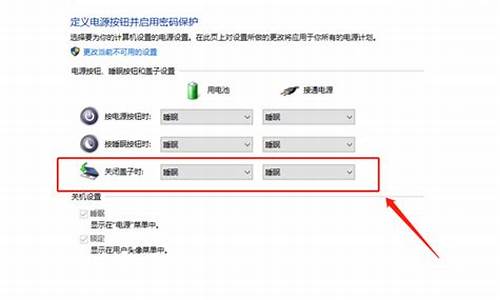win10程序关联-电脑系统关联的程序都没了
1.w10系统:该文件没有与之关联的程序来执行该操作。请安装应用,偌已经安装应用,请在“默认应用设置“
2.win7系统,右击我的电脑-管理,提示没有与之关联的程序执行该操作,怎么办?
3.我的电脑没有系统引导程序了,该怎么办,现在硬盘已经格式化了,没有操作系统。
w10系统:该文件没有与之关联的程序来执行该操作。请安装应用,偌已经安装应用,请在“默认应用设置“
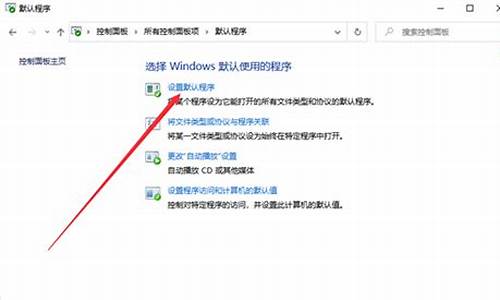
来教教大家Win10提示“该文件没有与之关联的程序来执行该操作”的解决方法。
方法步骤
1、键盘同时按Win+R键,打开运行窗口输入“regedit“,点击确定;
2、打开注册表,依次展开并定位到“HKEY_CLASSES_ROOT\lnkfile”;
3、在右边空白位置,点击鼠标右键“新建”—“字符串值”;
4、新建的“字符串值”重命名为“IsShortcut” (其他默认不用修改),然后关闭注册表重启电脑便可。
以上就是小编教给大家的Win10提示“该文件没有与之关联的程序来执行该操作”的具体解决方法,按照以上方法进行操作后,再次打开文件的时候就不会再出现该提示了。
其次下面就来分享一下我解决的办法!
1.打开默认程序
2.找到设置程序访问和计算机的默认值
3.双击打开后,选择第一个Microsoft windows
4.点击确定就搞定了!(不用重启电脑)
5·也有可能是中毒、驱动损坏,可以尝试用360等杀毒软件来进行修复!
新建文本文档将以下语句复制进去,将文件扩展名改为bat;点击运行
taskkill /f /im explorer.exe
reg add "HKEY_LOCAL_MACHINE\SOFTWARE\Microsoft\Windows\CurrentVersion\Explorer\Shell Icons" /v 29 /d "C:\Windows\system32\imageres.dll,154" /t reg_sz /f
reg add "HKEY_CURRENT_USER\Software\Microsoft\Windows\CurrentVersion\Explorer\Shell Icons" /v 29 /d "C:\Windows\system32\imageres.dll,154" /t reg_sz /f
reg add "HKEY_CLASSES_ROOT\lnkfile" /v IsShortcut /t reg_sz /f
reg add "HEKY_CLASSES_ROOT\piffile" /v IsShortcut /t reg_sz /f
start explorer
win7系统,右击我的电脑-管理,提示没有与之关联的程序执行该操作,怎么办?
修复下系统文件吧
开始-运行,输入cmd,回车
再输入sfc /scannow(注意空格),回车
按提示做即可
还不行的话应该是中过病毒。在每个分区盘的根目录下都有一个Autorun.inf文件,把它删除就可以了。
以D盘为例子:
首先用鼠标双击系统桌面中的“我的电脑”图标,在其后弹出的窗口中依次单击“工具”/“文件夹选项”菜单命令,单击该窗口中的“查看”,并在对应标签页面中选中“显示所有文件和文件夹”项目,同时将“不显示隐藏的文件和文件夹”与“隐藏已知文件类型的扩展名”的选中状态取消掉,再单击“确定”按钮,
这么一来“Autorun.inf”文件就会显示在各个分区根目录中了;
其次进入“我的电脑”,用鼠标右键单击D盘分区图标,从弹出的快捷菜单中点击“打开”命令,进入D盘,在其中我们就能看到“Autorun.inf”文件的“身影”了;再用鼠标右键单击“Autorun.inf”文件,并执行右键菜单中的“打开”命令将“Autorun.inf”文件打开,随后我们就会看到里面的“open=xxx.exe”内容,其实“xxx.exe”就是具体的病毒名称。倘若这类病毒没有进程保护时,我们只需要将“xxx.exe”文件以及各个“Autorun.inf”文件直接删除掉
我的电脑没有系统引导程序了,该怎么办,现在硬盘已经格式化了,没有操作系统。
一般仅仅是引导丢失,可以用专门的软件修复的,不过如果你没用过,可能稍显复杂。如果真的仅仅是引导问题的话,那就好办了,教你一个虽然要花点时间但很简单的方法。一般的GHOST系统是不带引导的,如果引导坏了用GHOST安装是无法重新建立引导的。你找个XP的全盘安装盘。安装过程中第一次重启以后不要继续安装,拿来GHOST的系统盘直接安装就行了。因为XP的全盘安装盘这时已经帮你把引导修复好了。
如果说你连PE都进不去,问题就有可能严重点了。换个PE盘如果还进不去的话,试着把硬盘线给拔掉,重启看看能不能进PE,如果能进去,那可能就是硬盘故障了。
声明:本站所有文章资源内容,如无特殊说明或标注,均为采集网络资源。如若本站内容侵犯了原著者的合法权益,可联系本站删除。